Reklama
 Sculptris je nástroj na návrh 3D spoločnosti Pixologic, tvorcov profesionálneho 3D nástroja s hodnotou 699 dolárov ZBrush. Pochádza z dobrého domova, ale na rozdiel od svojej sesterskej aplikácie je Sculptris úplne zadarmo. Sculptris sme v MakeUseOf pokryli adresár Sculptris: Program 3D modelovania zdarma Čítaj viac v roku 2012, ale dnes by som vás chcel ponoriť trochu hlbšie do aplikácie a ukázať vám, ako to funguje.
Sculptris je nástroj na návrh 3D spoločnosti Pixologic, tvorcov profesionálneho 3D nástroja s hodnotou 699 dolárov ZBrush. Pochádza z dobrého domova, ale na rozdiel od svojej sesterskej aplikácie je Sculptris úplne zadarmo. Sculptris sme v MakeUseOf pokryli adresár Sculptris: Program 3D modelovania zdarma Čítaj viac v roku 2012, ale dnes by som vás chcel ponoriť trochu hlbšie do aplikácie a ukázať vám, ako to funguje.
Jedna vec, ktorú by ste mali vedieť, je, že na stiahnutie Sculptris musíte poskytnúť Pixologic e-mailovú adresu - nič vám však nebráni v používaní jednorazový Päť bezplatných dočasných e-mailových služieb, ktorým sa treba vyhnúť Čítaj viac adresa, ak si budete priať.
Začíname

Na rozdiel od iných aplikácií (napríklad bezplatného a otvoreného zdroja) mixér Blender - výkonný bezplatný balík na vytváranie 3D obsahu naprieč platformamiÚplne zadarmo a nástroj, ktorý má desiatky aplikácií, ktoré vám umožňujú vyskúšať si ruku v náročnom svete umeleckých diel. Spomenul som, že je to zadarmo? Čítaj viac
), Sculptris vás nezačne prázdnou stránkou. Namiesto toho dostanete guľu materiálu rozdelenú do stredu symetrickým prúžkom. Predvolený štetec, ktorý používate, sa nazýva „draw“, ale môžete použiť aj ďalších 8 štetcov: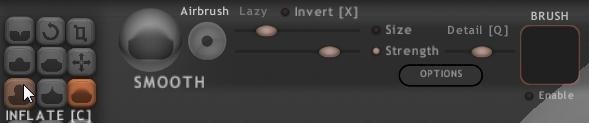
Tiež som zahrnul časť horného panela s nástrojmi na snímku obrazovky vyššie, aby ste videli kontrolu nad každým štetcom. Veľkosť a silu každej kefy môžete ľahko ovládať pomocou posúvačov, ale tiež pomocou skratiek: Podržanie Shift vám umožňuje meniť veľkosť kefy pomocou rolovacieho kolieska, zatiaľ čo podržaním klávesu Ctrl môžete meniť sila. Akonáhle nastavíte kefu na vlastnosti, ktoré sa vám zdajú správne, jednoducho ju začnite ťahať cez guľu materiálu a okamžite ju sledujte:
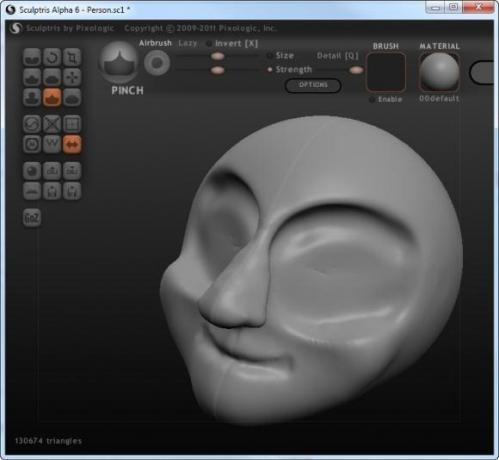
Naozaj to vyzerá ako sochárstvo, najmä ak máte trackball. Vytvorenie tejto nejasne humanoidnej hlavy mi trvalo menej ako dvadsať minút; Za tri minúty som mal základný obrys (nos, oči atď.), Ale potom som sa dostal do problémov s nosom a očami.
Čo spôsobilo moje problémy, bola výkonná funkcia Sculptris nazývaná dynamická tesselácia. Toto je vymyslené slovo, ktoré v podstate znamená, že keď do svojho modelu pridáte detaily, Sculptris pridá viac a viac „trojuholníkov“ alebo mnohouholníkov. Vizuálne sa to dá ľahko pochopiť:

Toto je sieťový pohľad na môj obrázok, ktorý ukazuje, ako sa povrch skutočne skladá z mnohých polygónov. Tento konkrétny model obsahuje 130 674 polygónov - spočítal som každý jeden (alebo možno Sculptris má počítadlo). Môžete vidieť, ako niektoré oblasti obsahujú oveľa viac polygónov ako iné. Konkrétne, oči, časť nosa a časť dolných lícnych kostí. Sú prakticky biele a lesklé, pretože obsahujú toľko polygónov. Čo sa stalo, bolo to, že som použil niekoľko štetcov, ktoré boli nastavené na vysokú pevnosť a malú veľkosť, na detailnú prácu. To spôsobilo tiež objaví sa mnoho polygónov.
Sculptris má funkciu Späť (Ctrl + Z), ale späť môžete vrátiť iba toľko úrovní. Musel som nejaký čas tráviť manuálnym zjednodušením modelu. Z tohto dôvodu boli veľmi užitočné dva nástroje:

Jedným z nástrojov je Zmenšite štetec zobrazený vyššie a druhý je Zmenšiť vybraté, čo redukuje polygóny naprieč celým objektom (momentálne mám na scéne iba jeden objekt - s tým ma začal iba ples Sculptris). Všimnite si oblasť napravo od obrazovky vyššie; je to obraz „pred“, ktorý sa urobil pred znížením počtu polygónov. Teraz sledujte, čo sa stane, keď používam Zmenšite štetec:
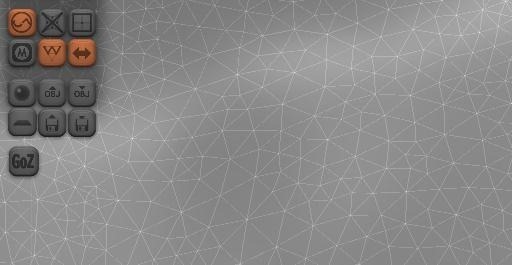
Je to kúzlo! Výsledkom je menej polygónov, nižšia zložitosť a lepší model (pretože zložitosť v tejto konkrétnej oblasti nebola potrebná). Po určitom závažnom zjednodušení je to rovnaký model:
![sculptris [19]](/f/37dc99e965df5bcbcc5026a00b379ad8.jpg)
Ak chcete vidieť rozdiel v počte polygónov, môžete ho porovnať s vyššie uvedeným obrázkom.
Výber materiálov
![sculptris [21]](/f/8e25f92b93f0be37c49c7329f7edfe61.jpg)
Sculptris prichádza s vstavanou knižnicou materiálov, ktorú si môžete vybrať pre svoje objekty. Každý objekt môže pozostávať z jedného materiálu. Mám len jeden predmet a ako svoj materiál som vybral „skintone“. Výber materiálu okamžite zmení ukážku:

Maľovanie vášho objektu
Po dokončení fázy modelovania je čas načrtnúť niektoré podrobnosti povrchu. Kliknite na ikonu maľovať a Sculptris zobrazí toto upozornenie:
![sculptris [25]](/f/d24bf3aba3f82311b3a05902b4ea629d.jpg)
Skôr ako to urobíte, uistite sa, že máte dobrý pocit z vášho modelu, pretože sa už nevráti. Uložil som si záložnú kópiu svojho modelu, len pre prípad. Sculptris potom rozdelí niektoré čísla. Toto je časovo náročný proces: Sculptris z nejakého dôvodu nehovorí, že model vykresľuje, ale posudzuje, ako dlho to trvá. V mojom systéme trvalo tento proces s modelom 117 946 polygónov 20-30 minút a, čo je zábavnejšie, za hranicou 100%:
![sculptris [29]](/f/77e28245e421899babd5b4761981e101.jpg)
Keď je hotový, váš model zmení svoj vzhľad a získate inú sadu nástrojov:
![sculptris [31]](/f/5d16958107b239dd18fdfefe99cca379.jpg)
Poznamenajte si jemný vzor šachovnice na modeli - to ukazuje, že je teraz vo vyfarbení. Horná lišta nástrojov zobrazuje výber farieb, možnosti štetca a textúry. Teraz môžete svoj model vyplniť farbou a maľovať v detailoch. V tomto bode môžete tiež zmeniť materiály, ak si budete priať:

Takže maľovanie môjho modelu nemusí byť mojím silným oblekom, ale dúfam, že sa mi podarilo ukázať, aký silný a intuitívny nástroj je Sculptris. Naozaj svieti s profesionálnou kvalitou; tento príspevok bol len malou chuťou toho, čo môže urobiť, iba s jedným objektom v scéne a pár minút neskúseného hádania.
Ak používate Sculptris na vytvorenie niečoho krásneho, nezabudnite naň v komentároch odkazovať!


